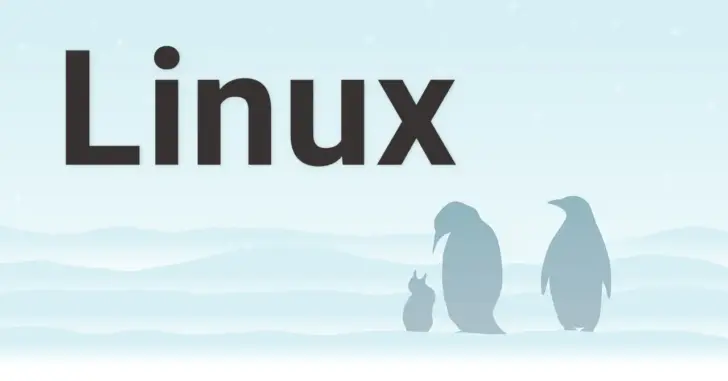
クローズドネットワーク環境のLinuxマシンで、パッケージをインストールする場合、ローカルネットワーク上にリポジトリサーバーを構築するか、インストールDVDを使ってマシン上にリポジトリを設定することで、パッケージをインストールすることができます。
そこでここでは、RedHat互換のLinux(CentOS 7)でインストールDVDをローカルリポジトリとして設定し、パッケージをインストールする手順を紹介します。
なお、ローカルネットワーク上にyumリポジトリサーバーを構築する方法は、以下の記事で紹介しています。

目次
ローカルリポジトリの作成手順
インストールメディアの作成
CentOS 7のインストールメディアは、以下に挙げる種類が用意されています。通常の用途であれば「DVD ISO」をダウンロードして、DVDに焼いておけば問題ないでしょう。
- CentOS-7-x86_64-DVD-1810.iso
- CentOS-7-x86_64-Everything-1810.iso
- CentOS-7-x86_64-LiveGNOME-1810.iso
- CentOS-7-x86_64-LiveKDE-1810.iso
- CentOS-7-x86_64-Minimal-1810.iso
- CentOS-7-x86_64-NetInstall-1810.iso
インストールメディアは、以下のWebサイトから入手できます。
CentOS Project | Download CentOS
インストールメディアのマウント
「DVD ISO」をDVDに焼いたら、DVDドライブにセットし、以下のコマンドでマウントします。
# mkdir /media/CentOS
# mount /dev/dvd /media/CentOSデバイスがcdromとして認識されている場合は、以下のようにマウントします。
# mount /dev/cdrom /media/CentOSマウントを実行したら、正常にマウントされているか「/media/CentOS」内を参照してみます。
# ls -f /media/CentOS
合計 686
-rw-rw-r--. 1 root root 14 11月 26 01:01 CentOS_BuildTag
drwxr-xr-x. 3 root root 2048 11月 26 01:20 EFI
-rw-rw-r--. 1 root root 227 8月 30 2017 EULA
-rw-rw-r--. 1 root root 18009 12月 10 2015 GPL
drwxr-xr-x. 2 root root 2048 11月 26 01:20 LiveOS
drwxrwxr-x. 2 root root 663552 11月 26 08:52 Packages
-rw-rw-r--. 1 root root 1690 12月 10 2015 RPM-GPG-KEY-CentOS-7
-rw-rw-r--. 1 root root 1690 12月 10 2015 RPM-GPG-KEY-CentOS-Testing-7
-r--r--r--. 1 root root 2883 11月 26 08:54 TRANS.TBL
drwxr-xr-x. 3 root root 2048 11月 26 01:21 images
drwxr-xr-x. 2 root root 2048 11月 26 01:20 isolinux
drwxrwxr-x. 2 root root 4096 11月 26 08:53 repodatarepoファイルの作成
マウントしたDVD用のrepoファイルは、デフォルトで「/etc/yum.repos.d/CentOS-Media.repo」として用意されているので、新規で作成する必要はありませんが、万が一、repoファイルがない場合は、次のように作成します。
# vi /etc/yum.repos.d/CentOS-Media.repo
[c7-media]
name=CentOS-$releasever - Media
baseurl=file:///media/CentOS/
gpgcheck=1
enabled=0
gpgkey=file:///etc/pki/rpm-gpg/RPM-GPG-KEY-CentOS-7以上で設定は完了です。
ほとんどの場合、インストールメディアをマウントすればすぐに利用できると思います。
DVDからパッケージをインストール
動作確認として、DVDからパッケージをインストールしてみます。
ここでは、例として「ZIP」パッケージをDVDからインストールしてみます。
# yum --disablerepo=* --enablerepo=c7-media -y install zip
読み込んだプラグイン:fastestmirror
Loading mirror speeds from cached hostfile
* c7-media:
依存性の解決をしています
--> トランザクションの確認を実行しています。
---> パッケージ zip.x86_64 0:3.0-11.el7 を インストール
--> 依存性解決を終了しました。
依存性を解決しました
=============================================================================
Package アーキテクチャー バージョン リポジトリー 容量
=============================================================================
インストール中:
zip x86_64 3.0-11.el7 c7-media 260 k
トランザクションの要約
=============================================================================
インストール 1 パッケージ
総ダウンロード容量: 260 k
インストール容量: 796 k
Downloading packages:
Running transaction check
Running transaction test
Transaction test succeeded
Running transaction
インストール中 : zip-3.0-11.el7.x86_64 1/1
検証中 : zip-3.0-11.el7.x86_64 1/1
インストール:
zip.x86_64 0:3.0-11.el7
完了しました!上のように正常にインストールできていればOKです。
なお、パッケージのインストールが終了し、ドライブからDVDを取り出す際は、アンマウントしてからDVDを取り出すようにしましょう。
# umount /media/CentOSあとがき
ちなみに、マウントしたインストールDVDから、インストールしたいrpmパッケージを直接指定してインストールすることもできます。
# yum install /media/CentOS/Packages/xxxxxx.rpm